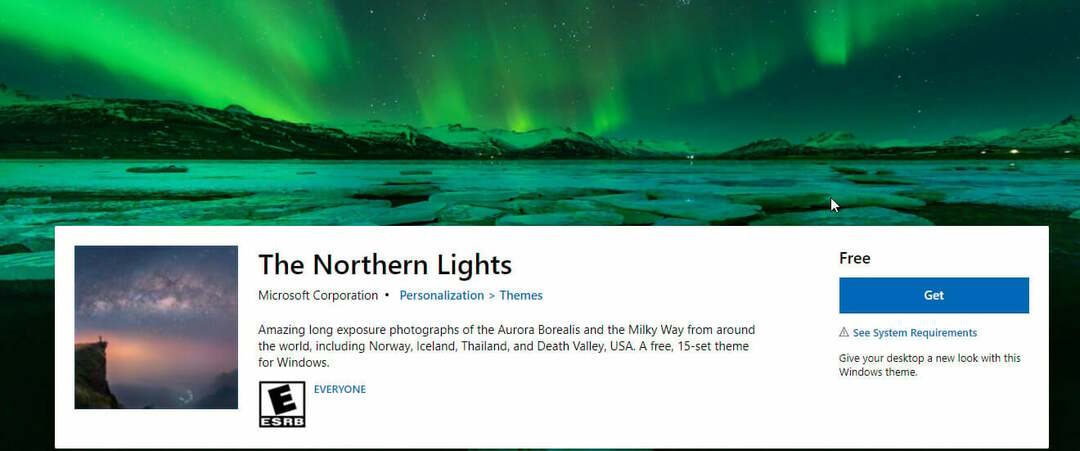- Windows 11 Ink Workspace — это рабочая область, в которой пользователи могут запускать приложения Sticky Notes и Sketch Pad.
- По умолчанию приложение скрыто на панели задач, что затрудняет быстрый доступ к этому удобному инструменту.
- У нас есть все решения для включения и закрепления Ink Workspace в углу панели задач.
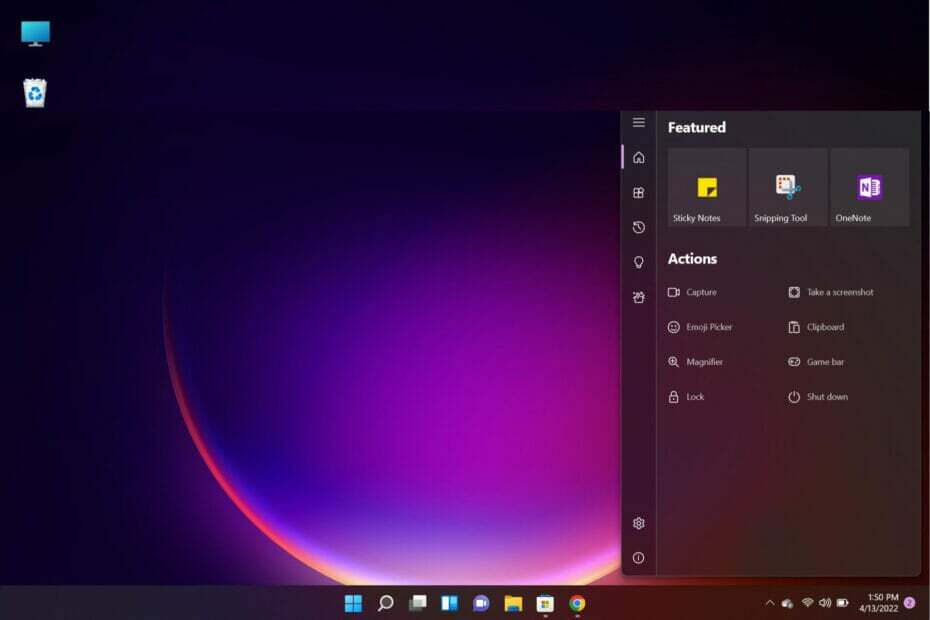
ИксУСТАНОВИТЕ, НАЖИМАЯ НА СКАЧАТЬ ФАЙЛ
- Скачать инструмент восстановления ПК Restoro который поставляется с запатентованными технологиями (патент доступен здесь).
- Нажмите Начать сканирование чтобы найти проблемы Windows 11, которые могут вызывать проблемы с ПК.
- Нажмите Починить все для устранения проблем, влияющих на безопасность и производительность вашего компьютера
- Restoro был скачан пользователем 0 читателей в этом месяце.
Microsoft Windows Ink Workspace позволяет писать на компьютере так же, как на бумаге, используя такие функции, как виртуальные доски, стикеры и другие приложения для создания заметок.
Какой бы удобной ни была рабочая область Windows 11 Ink, иногда она отсутствует на панели задач.
В отличие от предыдущих версий Windows, которые заблокировали функцию за совместимым оборудованием, таким как Планшет Surface и перо Surface, это не требует от вас вложений в дорогое оборудование, прежде чем использовать эту фантастическую функцию.
Windows 11 Ink Workspace позволяет пользователям добавлять любое приложение на панель быстрого доступа — оптимизированное для пера или нет. Вы можете закрепить максимум 4 приложения в рабочей области.
Нам нужно указать, что Ink Workspace не входит в вашу установку Windows 11 по умолчанию, если вы не укажете, что у вас есть устройство с сенсорным экраном во время установки.
Поэтому вам нужно сначала скачать и установить приложение. Вероятно, это одна из основных причин, по которой вы не можете найти его в первую очередь.
Как получить приложение Ink Workspace для Windows 11?
- Открытым Магазин Майкрософт на панели задач найдите чернила рабочая область и нажмите на приложение из результатов.
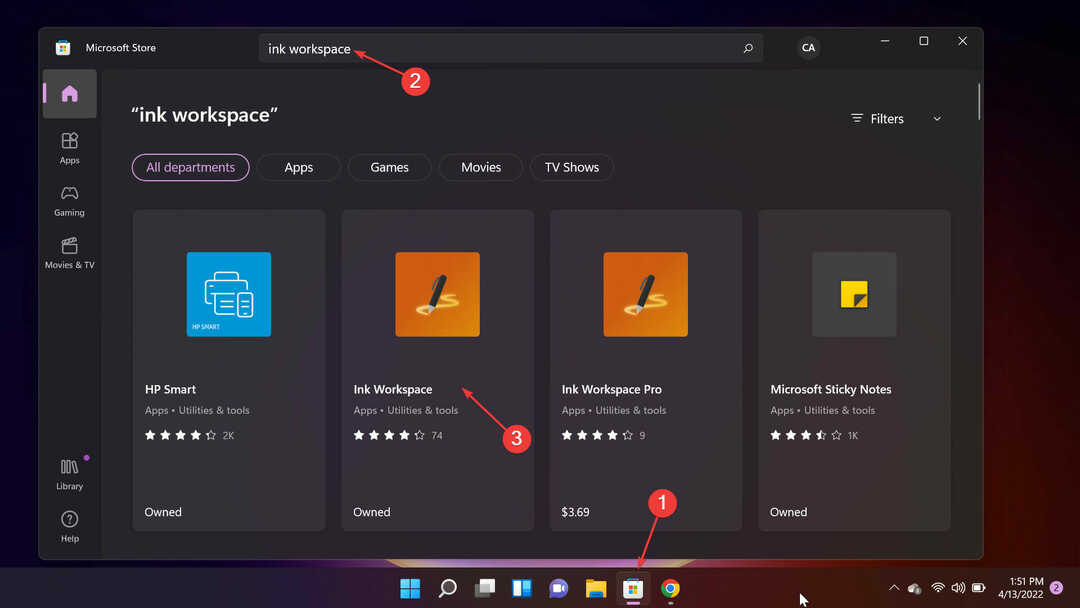
- Теперь нажмите на Получить кнопку, чтобы загрузить и установить его.
- Наконец, нажмите на Открытым кнопку, чтобы запустить его.
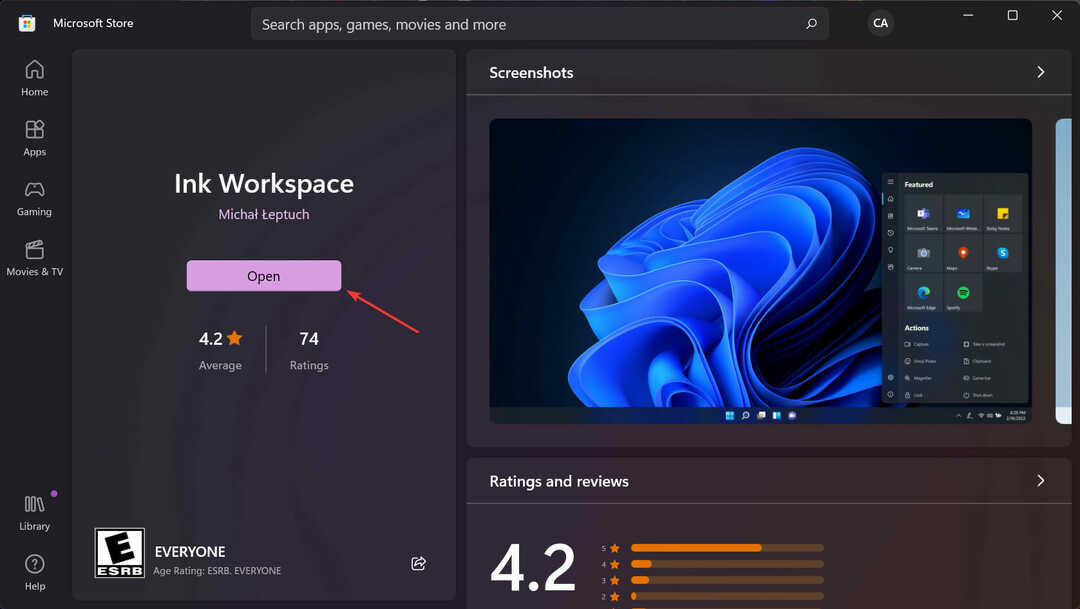
- Теперь у вас есть Рабочая область чернил приложение установлено и работает.
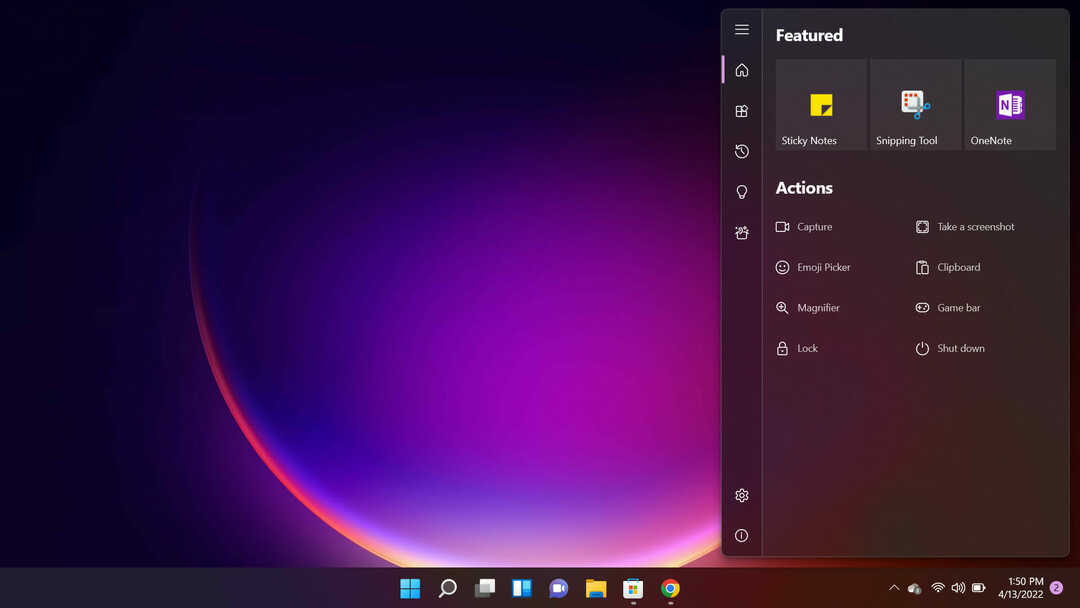
Как найти отсутствующую рабочую область Ink в Windows 11?
1. Включить Ink Workspace на панели задач
- Щелкните правой кнопкой мыши пустую область на Панель задач и нажмите на Настройки панели задач.
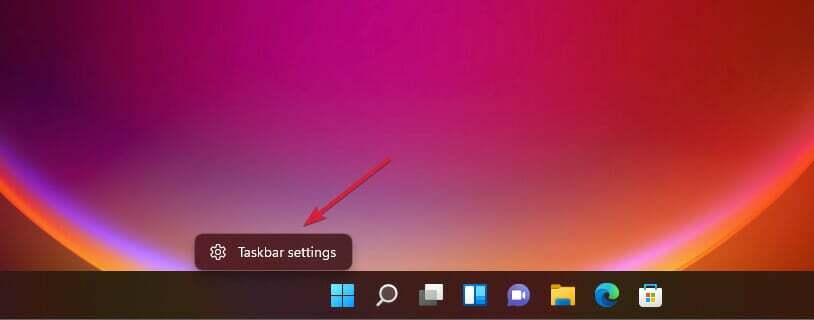
- Ищите Перьевое меню и установите его на На.
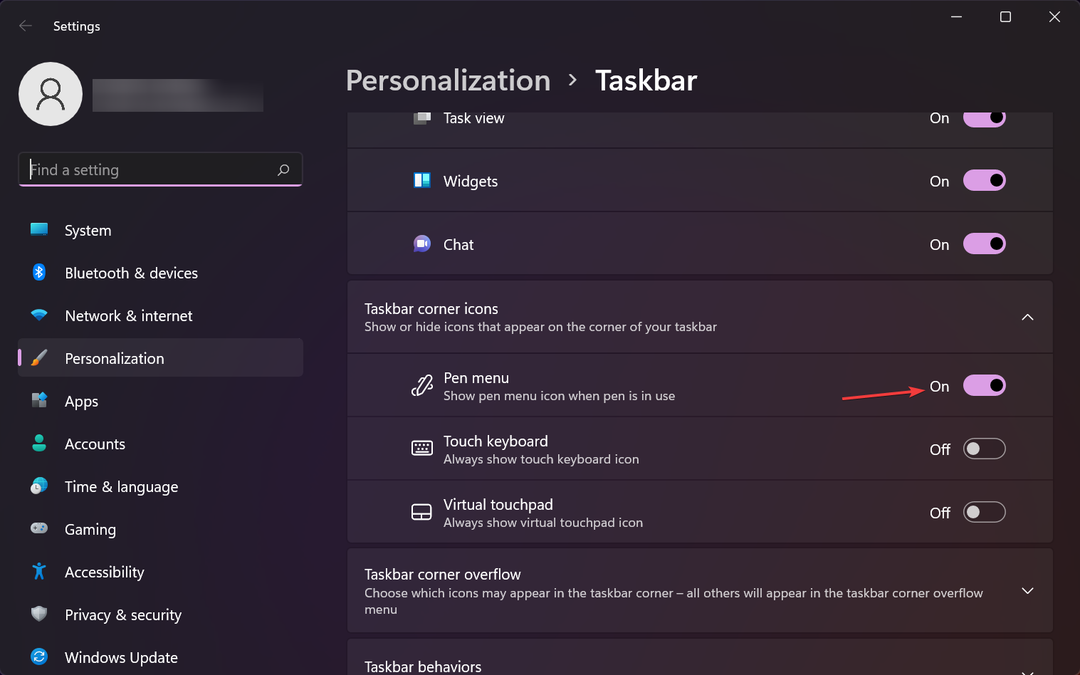
- Значок пера с изогнутой линией появится в правом углу панели задач.
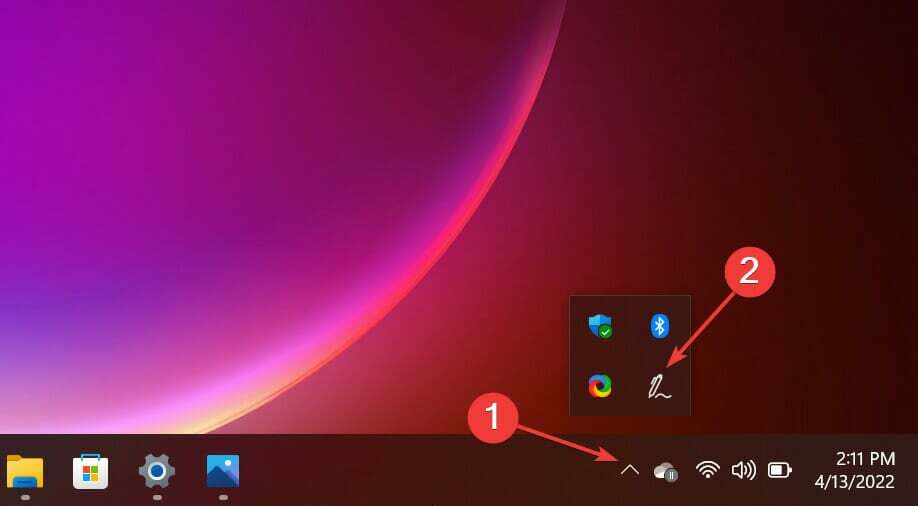
2. Включить или отключить Ink Workspace из реестра
- Нажимать Победить + р и введите regedit, затем нажмите Войти.
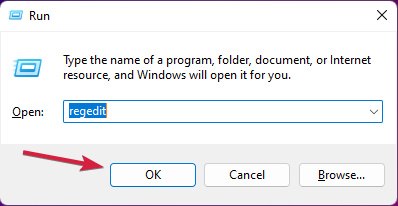
- Перейдите по следующему пути:
Компьютер\HKEY_LOCAL_MACHINE\ПРОГРАММНОЕ ОБЕСПЕЧЕНИЕ\Майкрософт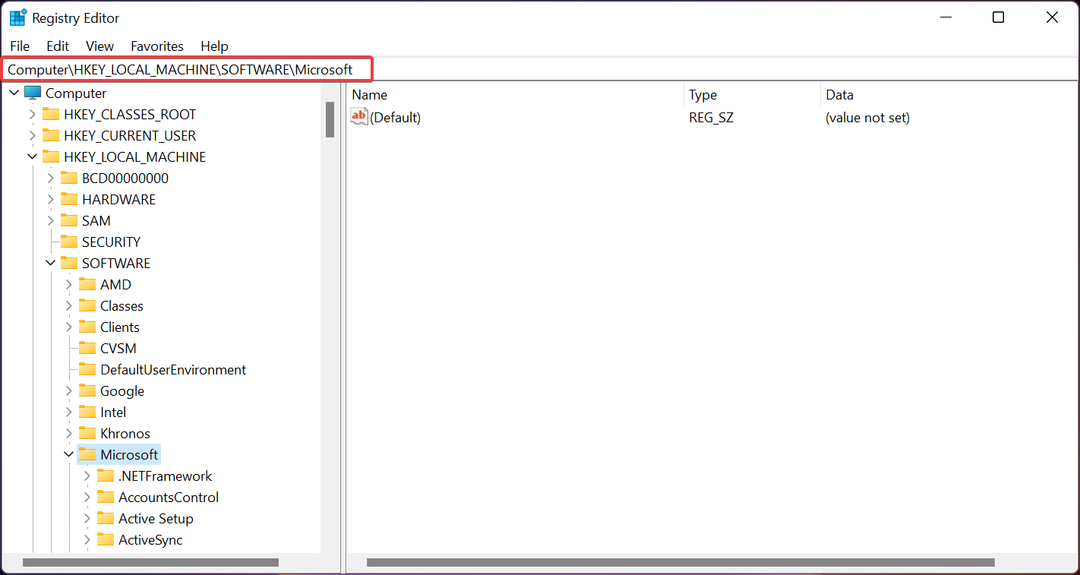
- Щелкните правой кнопкой мыши свободное место на правой панели, выберите Новый из всплывающего меню, затем Ключ, и установите имя ключа на WindowsInkWorkspace.
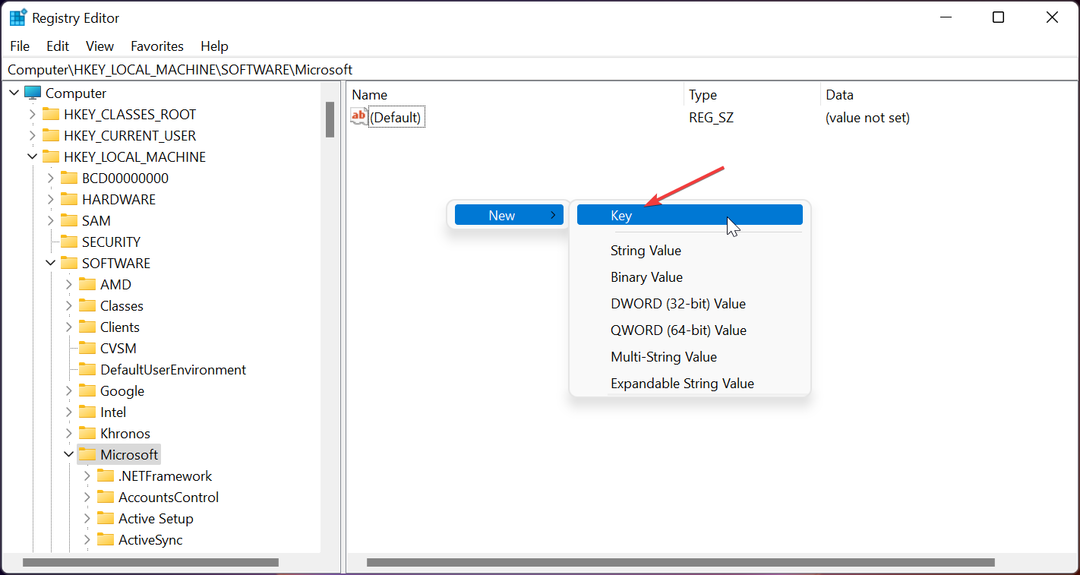
- Нажмите на новый ключ, затем щелкните правой кнопкой мыши пустую область на правой панели и выберите Новый, потом DWORD (32-битное) значение.
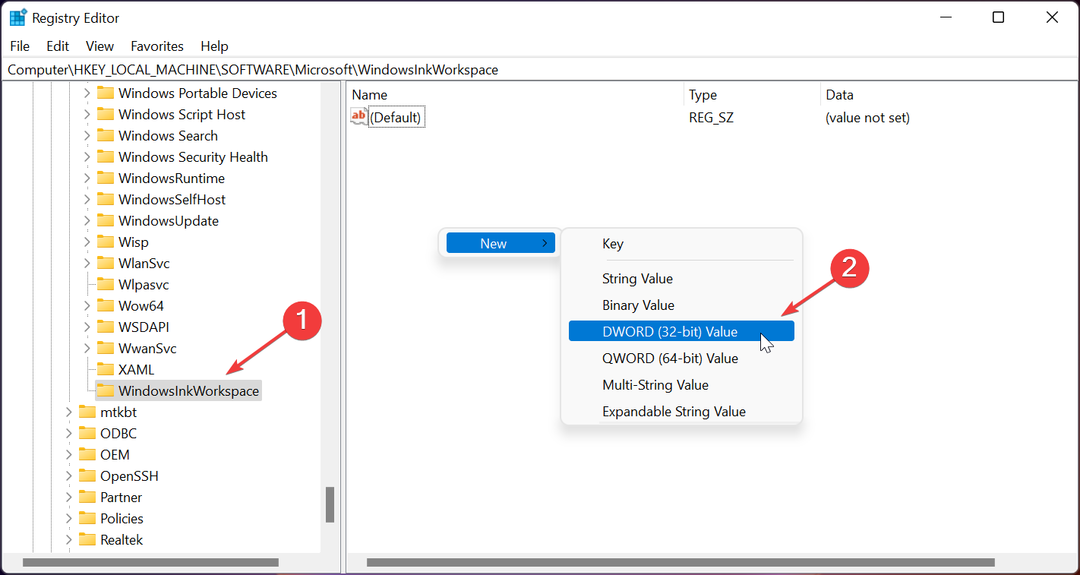
- Под вкладкой имени введите Алловинкворкспейс. Дважды щелкните по нему и измените его значение на 0 отключить и 1 включить постоянно.
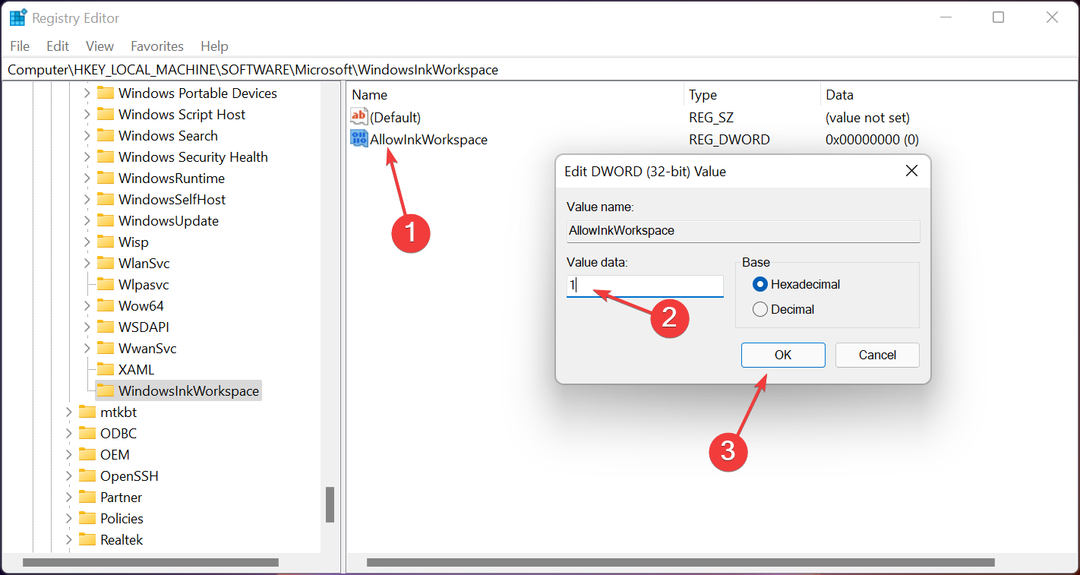
Выполнение этой процедуры приведет к постоянному отключению Windows Ink Workspace.
3. Отключите или включите Ink Workspace с помощью редактора локальной групповой политики.
- Нажимать Победить + р открыть Бежать коробка и тип gpedit.msc команду, затем нажмите Войти.
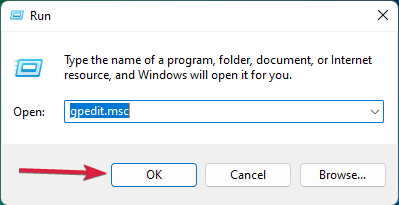
- Перейдите по следующему пути:
Конфигурация компьютера\Административные шаблоны\Компоненты Windows\Windows Ink Workspace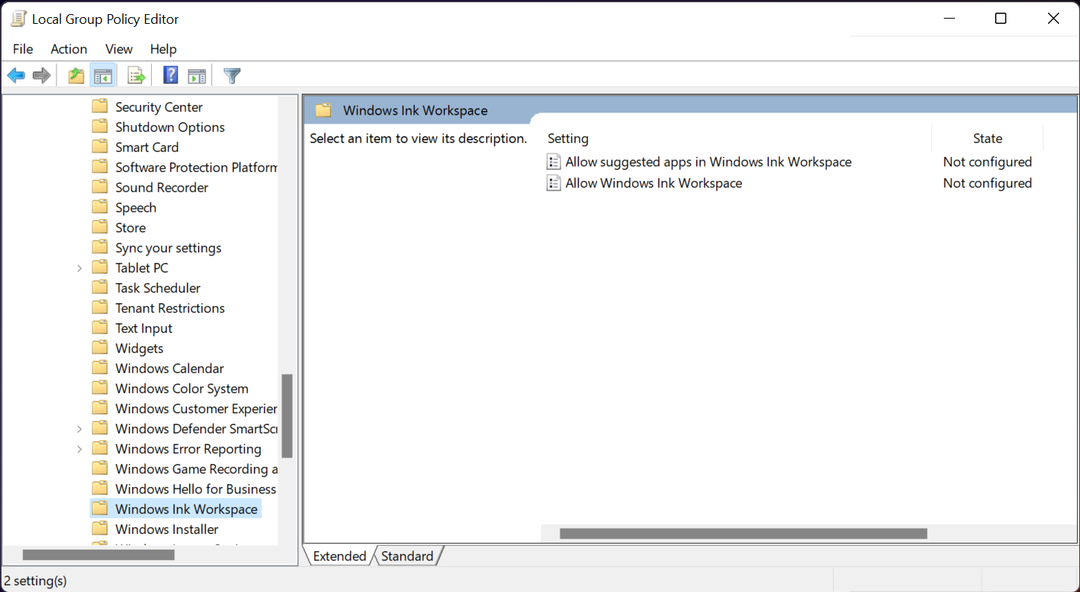
- В правом окне дважды щелкните на Разрешить рабочую область Windows Ink.
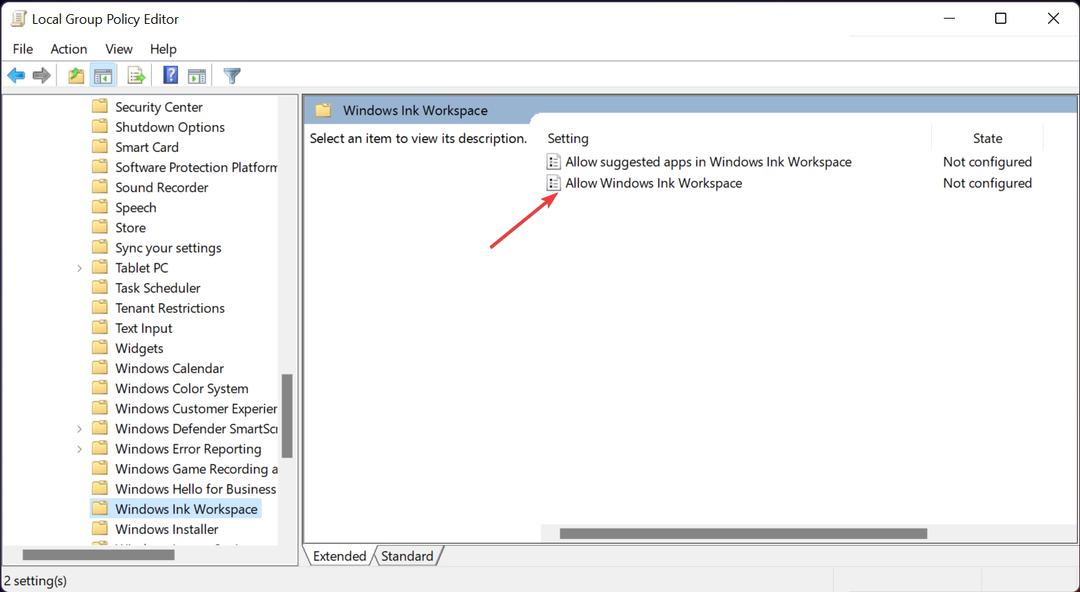
- Выберите либо Включено или Неполноценный параметры, затем нажмите Применять, а потом ХОРОШО.
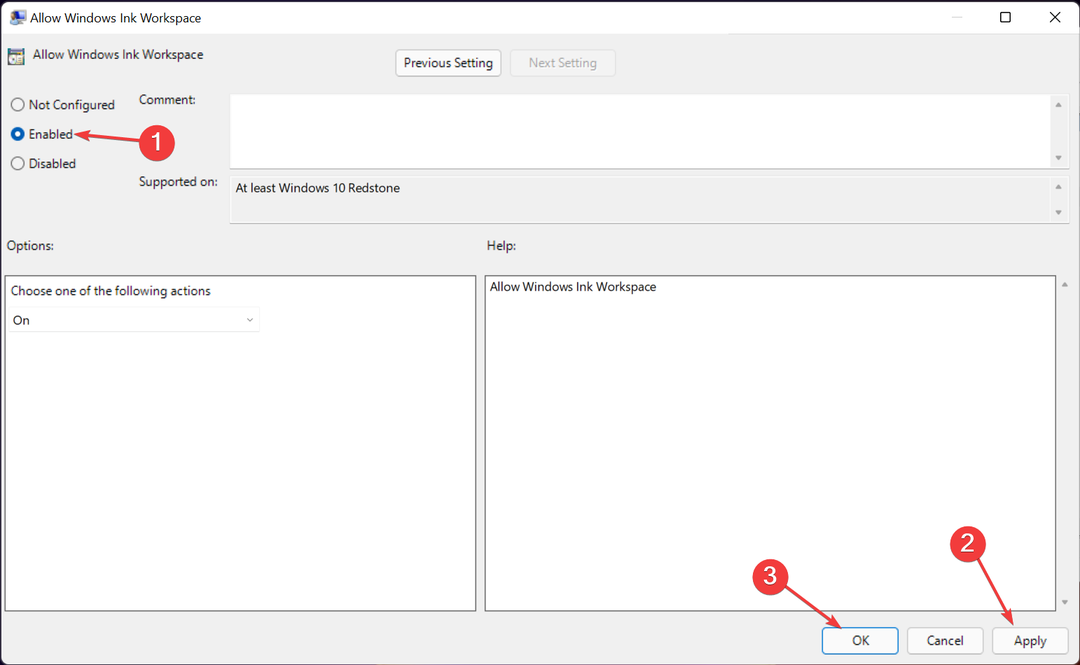
Если ваш компьютер является членом локальной группы, вы постоянно используете редактор локальной групповой политики для включения или отключения Windows 11 Ink Workspace.
- Проверенные решения для исправления неработающих виджетов Windows 11
- Сенсорный экран Windows 11 не работает? вот что делать
- Лучшие приложения для создания заметок в Windows 11
Как установить приложения Windows Ink в Windows 11?
В Windows Ink Workspace есть ограниченное количество приложений по умолчанию. Вы можете установить дополнительные приложения, чтобы расширить возможности рабочего пространства. Программное обеспечение, такое как:
- Adobe Photoshop Элемент 2022
- Чертежная доска PDF
- Краска 3D
- Журнал Майкрософт
Выполните следующие действия, чтобы установить другое приложение помимо приложений по умолчанию в Ink Workspace.
- Щелкните значок рабочей области Windows Ink на панели задач.
- Выбирать Получить больше приложений для пера под предложенную область. Или вы можете запустить приложение Microsoft Store.
- Просмотрите приложения, написанные ручкой.
- Выберите приложение и установите его.
Ознакомьтесь с нашим подробным списком функции, которые Microsoft удалила из Windows 11.
Какое из приведенных выше решений помогло вам решить проблему отсутствия рабочей области Windows 11 Ink на панели задач? Дайте знать в разделе комментариев ниже.
 Все еще есть проблемы?Исправьте их с помощью этого инструмента:
Все еще есть проблемы?Исправьте их с помощью этого инструмента:
- Загрузите этот инструмент для восстановления ПК получил рейтинг «Отлично» на TrustPilot.com (загрузка начинается на этой странице).
- Нажмите Начать сканирование чтобы найти проблемы Windows, которые могут вызывать проблемы с ПК.
- Нажмите Починить все для устранения проблем с запатентованными технологиями (Эксклюзивная скидка для наших читателей).
Restoro был скачан пользователем 0 читателей в этом месяце.